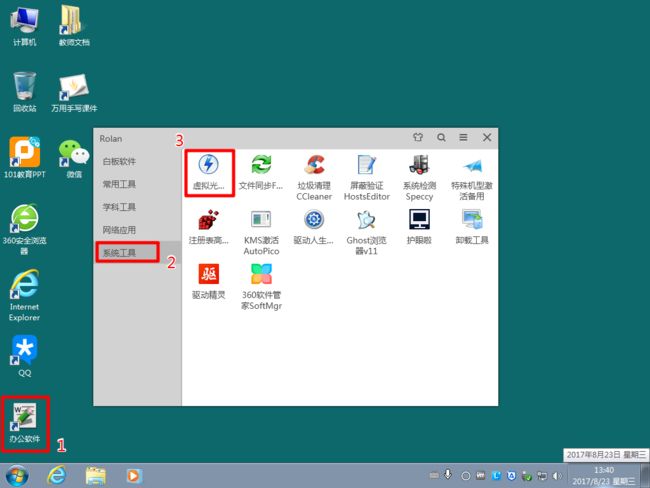电子白板教室系统Windows 7 32位的使用说明书,重点介绍教室内系统各部分功能。
更新时间:2017年8月23日
版本号:3.0
GHO大小12.2G
安装完成后C盘占用大小约为25.5G,建议C盘分区为40G以上。
系统只对区内发布,外地需要的用户请联系QQ:455018919(非诚勿扰,需邮寄32G以上的U盘或者移动硬盘并承担少许费用+寄回的邮费)。
本文大量使用GIF动画,所以流量小的请勿阅读!
一、安装说明
1、使用U盘启动后,将GHO还原到C盘,此时会把C盘原来的所有内容(包括桌面等)全部覆盖,建议有重要数据的提前转移到其他盘。
建议阅读顺心整合系统还原教程 -
2、还原成功后,重新启动计算机,此时会根据计算机的硬件信息进行安装,耐心等待就行。
3、初次安装完成后,会出现系统画面
初次安装后的效果
4、点击“办公软件”-“系统工具”
如果系统已经发现网卡且正常安装,并能够正常上网,则使用“驱动人生”进行硬件的检测和驱动的安装。
如果系统没有发现网卡,则使用“驱动精灵”进行网卡的检测安装,然后能正常上网了,再进行其他硬件驱动的安装。
提示:某些采用Inter集成显卡的一体机,如果出现显卡显示不正常,则使用C盘根目录下的“驱动程序”文件夹中的显卡驱动进行安装。
硬件安装
5、硬件安装完成后,重启一次,然后再次点开“办公软件”里的“系统工具”,点击“特殊机型激活备用”进行WINDOWS的激活,成功后会要求重启。
激活
6、系统激活后,再次点击“办公软件”里的“系统工具”中的“KMS激活AutoPico"进行OFFICE的激活,此时听声音提示(时间根据电脑性能决定),完全没有声音且右下角状态栏多出的小图标指向后会全部消失时就是激活完成了。
office激活
7、因为虚拟的教参光盘启动方式为H盘,如果要运用这部分资源,请在“办公软件”里的“系统工具”里启动“虚拟光驱”。
虚拟光驱启动
启动后,右击左下角的盘符,选择“设备参数”,将光驱盘符改为“H”,确定即可。
修改盘符
8、桌面上的“教师文档”是E盘的文件夹快捷方式,若想使用,需自行在E盘建立一个“教师文档”的文件夹。
9、硬件安装完成后,请卸载“驱动精灵”,因为该软件在安装完硬件后已经没有用了,而且这个软件还会弹出推荐内容,所以建议卸载。卸载方法是点击“开始”菜单,再点击“控制面板”,点击“卸载”,然后找到“驱动精灵”。
进入“控制面板”
卸载程序
卸载方法
10、右击下方任务栏空白处,点击“工具栏”中的“Table PC输入面板”开启屏幕手写键盘。
屏幕手写键盘的添加
11、C盘根目录中的“Tools”文件夹内容说明
C盘Tools文件夹
(1)文件夹中的文件是桌面“办公软件”所用软件的程序和配置文件。
(2)“万用手写课件”是桌面“万用手写课件”的主体,可以快速打开普罗米修斯电子白板并置于桌面注释状态。
(3)“nwt_green_3.3.2192”是内网通的文件夹,这个软件可以在局域网内进行文件的分享。
(4)“pmlxzj_xpgod”是屏幕录像专家的文件夹,没有放在“办公软件”里,因为使用前要使用里面的注册机进行注册。
(5)“Utools”是绿色工具的文件夹,里面的内容已经收录在“办公软件”里了。
(6)“Voice”是语音库文件夹,是系统朗读中文和英文用的。
(7)“冰点还原”是冰点还原软件,系统全部安装并调试完毕后,建议安装,并保护C盘, 这样每次重启就会还原。
(8)“绿色激活软件”是绿色激活软件所在的文件夹。
绿色激活软件
ADsafe是净网大师,有效拦截广告的软件。
KGMuis是酷狗音乐。
金山词霸是翻译和朗读软件。
KMSpico Portable压缩包是激活OFFICE工具的备份,以免被和谐了。
二、使用说明
(一)、界面(分小学和中学两个版本)
小学版界面
中学版界面
(二)、功能介绍
未加学科资源的界面
1、桌面图标
(1)、计算机和回收站:系统自带
(2)、101教育PPT:优秀的基于PPT的白板互动软件
(3)、360安全浏览器:实用的浏览器软件,已经内置了常用网址。
(4)、Internet Explorer:系统自带的浏览器软件,已经内置了常用网址。
常用网址
(5)、QQ:采用了TIM,腾讯官方出品的轻聊版QQ,无广告,无弹出,但支持与手机的文件共享。
(6)、办公软件:集成常用的授课工具。(后面详细介绍)
(7)、教师文档:因为C盘、D盘和桌面都会因为重启还原,所以教师自己的课件等资源只能保存到E盘“教师文档”文件夹中,桌面这个图标可以快速打开E盘“教师文档”文件夹,而且系统大多数软件的默认保存位置均设定为E盘“教师文档”文件夹。
(8)、万用手写课件:可以快速启动普罗米修斯电子白板软件,并转至桌面注释状态,便于日常教学。
万用手写课件启动后的效果
(9)、学科图标:分学科整合的授课资源和工具。
学科图标
2、后台集成功能
(1)、屏幕键盘和手写输入:添加Tablet PC组件,支持屏幕键盘和手写输入。详情请参看屏幕键盘使用说明。
状态栏中的输入面板按钮
屏幕键盘
手写面板
(2)、净网大师:用来过滤不良信息、广告。
状态栏中的“净网大师"图标
(3)、希沃授课助手:用来和手机进行连接的工具。
希沃授课助手
(4)、其他优化及集成:
A、修复TTS语音,添加优秀普通话Hui、Liang;英语Julie、Paul男女声音文件,可以在任何语音软件中调用,比如朗读女。
B、集成常用组件,补丁升级到2017.08,IE版本为11。
C、输入法:安装有讯飞语音、QQ五笔、QQ拼音、搜狗拼音修改版三种软件法,安装理由只有一个,无广告。
D、解决2345捆绑流氓行为,打开网页不会转到其他网页。
E、安装虚拟光驱,默认盘符设定为H盘,配合学科光盘ISO可以更轻松的进行授课。
……
(三)、办公软件(集成工具箱)
将常用软件集成到办公软件工具箱中,方便在教学中调用。
1、白板软件
白板软件
(1)、动画演示大师Focusky:
优秀的动画演示制作软件,提供了动画、录屏、录音、字幕、演示、批注、文字转语音等一站式的服务,可以非常方便的进行微课制作,也可以直接用于教学,推荐使用。
启动界面
(2)、普罗米修斯白板软件:非常实用的白板软件,已经集成大量素材、手写插件、数学公式等功能。
普罗米修斯电子白板界面
(3)、101教育PPT:非常实用的PPT辅助工具,可以进行互动教学的课件制作,从备课到授课,以及手机控制并演示都有相当好的表现,推荐一线老师使用。
101教育PPT启动界面
(4)、SMART白板软件:免费版本11.4。
SMART界面效果
(5)、顺心授课工具:集成点名器、倒计时、记分板等功能的桌面小工具。
桌面上的顺心授课工具按钮
状态栏中的顺心授课工具按钮,双击可打开
功能按钮说明(从左到右):
点名器、计时器、记分板、区域截图、全屏截图、小白板、打开教师文档文件夹、关闭、横\竖显示开关、自定义按钮(3个)具体功能按钮介绍请参见(顺心授课工具2.1使用说明)。
自定义按钮说明:
Snipaste:截图工具,可方便的进行截图和置顶显示等功能,详情请看Snipaste官网。
状态栏中的截图工具按钮,点击即可截图
PicPick:截图工具,提供多种辅助工具,如放大镜、比例尺,手写笔等。
截图选项
状态栏中的PicPick截图按钮
办公软件:可打开办公软件集成列表,可在教学中进行软件的选择。
桌面上的顺心授课工具按钮
(6)、畅言教学通:优秀的白板软件,特别是虚拟实验室等功能,非常方便实用。
畅言教学通主界面
(7)、PowerPoint 2013:课件工具。
(8)、希沃白板 5:简单实用的基于网络的白板软件。
希沃白板软件
(9)、班级优化大师:方便实用的点名记分软件。
班级优化大师
(10)、希沃授课助手:用于手机和电子白板相连的软件。
希沃授课助手
(11)、高科展台软件:通用的展台和摄像头软件。
高科通用展台软件
2、常用工具
常用工具
(1)、看图王:快速查看图片的工具。
看图王界面
(2)、Word2013:文本编辑工具。
(3)、Excel2013:表格编辑工具。
(4)、文件查找Everything:点击后,可以通过关键字对硬盘中的文件进行快速查找,比Windows自带的要快,推荐使用。更多功能请自行百度学习,比如书签功能等等。
(5)、SWF播放器:支持SWF动画的播放。
(6)、屏幕截图picpick:提供多种辅助工具的截图软件。
(7)、屏幕截图Snipaste:快速高效的截图软件。
(8)、置顶截图显示工具SETUNA:可以快速将截图置顶的截图软件,双击可以关闭截图。
置顶截图工具的用法
(9)、教鞭PointerStick:将鼠标指针变成教鞭的工具。
开启和关闭演示
(10)、媒体播放器:用来播放音视频的软件。
(11)、屏幕录制Ocam:可以快速的进行屏幕录制,使用前需先对选项进行设置,改变录制保存的位置。
Ocam屏幕录制更改保存位置
3、学科工具
学科工具
(1)、朗读女:可以进行中、英文的朗读。
朗读女主界面
(2)、几何画板:非常好用的工具,推荐给数学、物理老师。
数学案例
(3)、彩绘精灵:非常好用的电脑手绘工具,推荐给美术老师。
彩绘精灵界面
(4)、简谱大师:支持简谱编辑和播放的软件。
简谱大师界面
(5)、Visual Basic 6:VB编程工具。
(6)、谷歌地球GoogleEarthProPortable:非常方便实用的谷歌地球,立体效果及缩放超赞,推荐使用。
谷歌地球主界面
(7)、金山词霸:优秀的词典类工具。
金山词霸界面
(8)、动态数学GeoGebra:数学模型工具。
动态数学工具
4、网络应用
网络应用
(1)、远程控制TeamViewer:非常方便的远程控制软件,比QQ的远程协助要流畅方便,只需要输入对方的ID号,对方允许后就可以进行远程操作了。
TeamViewer主界面
(2)、FTP上传下载:本地用户可以使用该工具对服务器内的软件进行下载,包括备课系统。外地用户无法使用!
FTP上传下载演示
(8)、内网通:可以在后台进行文件的传输和调用。
内网通界面
(3)、在线直播超级看:绿色无广告纯粹在线看直播的软件。
超级看界面
(4)、网易云音乐:绿色无广告版。
网易云音乐
(5)、酷狗音乐:绿色无广告版。
酷狗音乐
(6)、Internet Explorer:默认浏览器。
IE默认为百度页面
(7)、微信:官方原版。
(8)、内网通:局域网内分享文件的工具。
(9)、360安全浏览器:稳定的游览器。
(10)、TIM:腾讯官方的轻聊版QQ。
(11)、远程控制AnyDesk:快速远程控制的软件。
5、系统工具
系统工具
(1)、虚拟光驱DAEMON Tools Lite:虚拟光驱管理,默认盘符为H盘。
虚拟光驱
(2)、文件同步FreeFileSync:最好用的文件同步软件,可以方便的对U盘或移动硬盘中的数据与计算机进行同步更新。
文件同步主界面
(3)、垃圾清理CCleaner:用来快速清理系统垃圾。
主界面
(4)、屏蔽验证HostsEditor:用来屏蔽某些软件的联网请求。
主界面
(5)、系统检测Speccy:可以用来检测当前硬件的小工具。
主界面
(6)、特殊机型激活:激活WIN7和OFFICE的工具,需重启。
(7)、注册表高级查找修改工具Registry Workshop:用来对注册表进行修改。
主界面
(8)、KMS激活:用来激活OFFICE和WINDOWS的工具,运行后听语音提示。
(9)、驱动人生:驱动人生绿色特别版,可以用来解决初次安装时驱动安装。
(10)、Ghost浏览器v11:可以用来查看或提取、添加内容到GHO文件。
(11)、护眼啦:可以用来调整屏幕亮度。
护眼调整
(12)、卸载工具TU:专业的卸载软件的工具。
卸载工具
(13)、驱动精灵:支持网卡驱动的驱动安装工具。
(14)、360软件管家:无广告的软件更新工具。
作者:觅晨
链接:http://www.jianshu.com/p/df8b367fe414
來源:
著作权归作者所有。商业转载请联系作者获得授权,非商业转载请注明出处。